
Windows est l’un des systèmes d’exploitation les plus utilisés des ordinateurs. D’ailleurs, il dispose aujourd’hui de nombreuses versions dont Windows 10, qui est le dernier en date. Bien que celui-ci soit performant, il exerce aussi des intrusions sur les activités du PC. Néanmoins, il est toujours possible de réduire cette immixtion.
Windows 10 a carte blanche sur les activités de l’utilisateur
Lors de l’installation de Windows 10, un contrat de service va l’accompagner. Ce dernier, qui comporte 14 000 mots, informe l’utilisateur sur les conditions d’utilisation de Windows 10, notamment de son intrusion sur les activités du PC. Les utilisateurs négligent souvent cette partie et se hâtent de l’accepter sans le lire. Pourtant, il peut contenir des conditions à risque. Une clause dans le contrat stipule, par exemple, que Microsoft a carte blanche pour espionner les activités de l’utilisateur. À cet effet, il peut accéder et conserver les données personnelles contenues dans les courriels, les fichiers ou les dossiers de l’utilisateur. Il peut également les divulguer quand cela est nécessaire. Heureusement, il est toujours possible de limiter l’intrusion de Windows. Voici deux étapes pour désactiver cette fonction.
1re étape : désactivation des éléments inquiétants
L’idée de laisser Microsoft fouiller les fichiers parait un peu ambiguë, voire inadmissible. Heureusement, il existe des méthodes pour empêcher cette intrusion. Pour ce faire, il faut d’abord passer dans les Paramètres de Windows 10, sous la rubrique Confidentialité. Dans cet onglet, plusieurs sections sont proposées à l’utilisateur notamment en ce qui concerne leurs données personnelles. Si la plupart de ces informations se retrouvent dans l’onglet Général, d’autres sont aussi figurés dans les autres sections. Il incombe donc à l’utilisateur de désactiver tout ce qu’il juge inquiétant, à l’exception des données de diagnostic et d’utilisation. En effet, ces derniers ne peuvent être inactivés qu’en reconfigurant l’ordinateur. Ensuite, il faut désactiver Cortana, l’assistant intelligent de Microsoft. Pour ce faire, il est nécessaire de cliquer sur le menu de recherche à côté du Démarrer. Puis, il faut appuyer sur l’onglet Paramètres, avant de le désactiver totalement.
2e étape : désactiver les autres fonctions
Après avoir supprimé les éléments impertinents tels que Cortana, il faut maintenant désactiver les autres fonctions. En ce qui concerne la fonctionnalité Annonces personnalisée dans ce navigateur, la désactivation de celle-ci se fait sur la page Préférences d’annonces personnalisées. Quant aux annonces personnalisées partout, il faut utiliser le compte Microsoft de l’utilisateur. Il est à noter qu’il est aussi possible de supprimer le compte Microsoft et le remplacer par un compte local. Cela permet d’éviter l’intrusion de Windows dans les affaires de l’utilisateur. En effet, l’identification sur le PC sera différente de celle, fournie par les services de Microsoft. Pour ce faire, il faut se rendre dans la rubrique Compte.

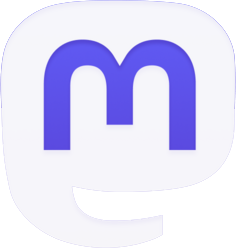
Soyez le premier à commenter